Cómo recibir alertas para dormir según cuándo necesitas despertarte

Cómo recibir alertas para dormir según cuándo necesitas despertarte
Si usas Microsoft Office PowerPoint para crear presentaciones, sabrás que solo puedes incrustar archivos de audio WAV. El problema es que el formato WAV es casi 10 veces más grande que el MP3. La única técnica eficaz es añadir un encabezado al archivo MP3 que convenza a PowerPoint de que se trata de un archivo de audio WAV. Este método añade la extensión WAV al final del nombre del archivo, pero el formato se mantiene como MP3; esto se conoce como enmascaramiento.
En mi publicación anterior, analicé un software llamado CDex . Puedes usarlo para agregar una cabecera WAV al archivo MP3. Primero, convierte el audio WAV a formato MP3 haciendo clic en el botón "Convertir archivo(s) WAV a formato MP3" o seleccionándolo en el menú "Convertir", como se muestra en la captura de pantalla a continuación.
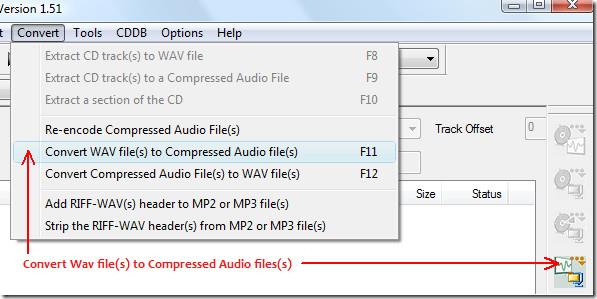
Ahora seleccione el directorio donde reside el archivo wav, seleccione el archivo de la lista y haga clic en Convertir.
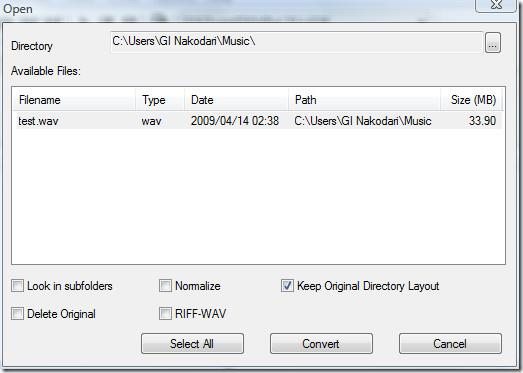
El archivo mp3 convertido se ubicará en tu carpeta Mi Música dentro de la carpeta Documentos (sin embargo, puedes cambiar el destino de salida yendo a Opciones).
Si ya tiene un archivo MP3, puede omitir los pasos anteriores. Simplemente seleccione "Añadir encabezado RIFF-WAV(s) a archivos MP2 o MP3" en el menú "Convertir" y, en la nueva ventana, seleccione el archivo MP3 al que desea añadir el encabezado.
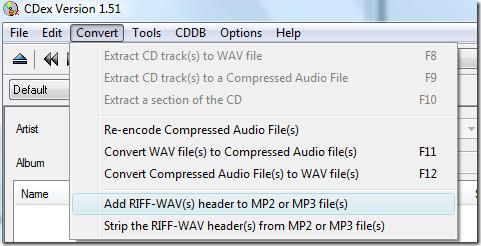
En mi caso, a test.mp3 se le asignó una cabecera wav y se convirtió en test.wav. El tamaño de ambos archivos era el mismo. El test.wav es solo un archivo para confundir a PowerPoint; en realidad, está en formato mp3 con la extensión .wav al final del nombre del archivo.
Ahora abra Microsoft Office PowerPoint, vaya a la pestaña Insertar, haga clic en Agregar sonido desde archivo y seleccione el archivo de audio.

Una vez añadido el sonido, accederás automáticamente a la pestaña Herramientas de sonido. En Opciones de sonido, aumenta el tamaño máximo del archivo de audio incrustable a 50 000 KB.
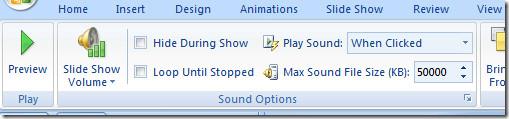
Dado que los cambios realizados en las opciones no son retroactivos, deberá eliminar el archivo de audio y volver a agregarlo. Al volver a agregarlo, el archivo de audio se incrustará en la presentación en lugar de simplemente vincularse.
El audio incrustado y el audio vinculado son diferentes en todos los aspectos: el audio incrustado se almacena dentro de la presentación, mientras que el audio vinculado se almacena fuera de ella. El audio incrustado puede ser útil cuando se envía una presentación por correo electrónico. Para verificar si el archivo de audio se ha incrustado en la presentación, haga clic en el selector de cuadros de diálogo, en Opciones de sonido.
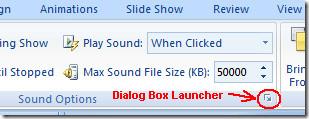
Ahora, en Información, al lado de Archivo, verá [Contenido en la presentación], esto significa que el archivo de audio se ha incrustado correctamente.
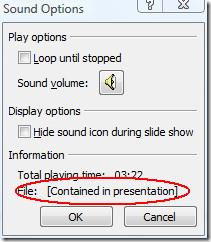
Nota: Esta técnica ha sido probada varias veces y está 100% confirmado que funciona, si no funciona para usted, significa que no siguió los pasos correctamente.
¡Disfrutar!
Cómo recibir alertas para dormir según cuándo necesitas despertarte
Cómo apagar la computadora desde el teléfono
Windows Update funciona básicamente en conjunto con el registro y diferentes archivos DLL, OCX y AX. En caso de que estos archivos se corrompieran, la mayoría de las funciones de...
Últimamente, aparecen como hongos nuevos paquetes de protección del sistema, y todos ellos ofrecen una nueva solución de detección de spam y antivirus, y si tienes suerte...
Aprende a activar el Bluetooth en Windows 10/11. El Bluetooth debe estar activado para que tus dispositivos Bluetooth funcionen correctamente. ¡No te preocupes, es muy fácil!
Anteriormente, revisamos NitroPDF, un buen lector de PDF que también permite al usuario convertir documentos en archivos PDF con opciones como fusionar y dividir el PDF.
¿Alguna vez has recibido un documento o archivo de texto con caracteres redundantes? ¿El texto contiene muchos asteriscos, guiones, espacios vacíos, etc.?
Tanta gente me ha preguntado sobre el pequeño ícono rectangular de Google al lado del Orbe de Inicio de Windows 7 en mi barra de tareas que finalmente decidí publicar esto.
uTorrent es, sin duda, el cliente de escritorio más popular para descargar torrents. Aunque funciona a la perfección en Windows 7, algunas personas tienen...
Todos necesitamos tomar descansos frecuentes mientras trabajamos con una computadora; al no tomar descansos existe una gran posibilidad de que sus ojos se salgan (bueno, no salten).







